- Vederea unei erori HDCP pe HBO Go după o zi lungă este ultimul lucru pe care cineva îl dorește, dar acest ghid vă va ajuta.
- Pentru a începe rezolvarea acestei probleme, asigurați-vă mai întâi că dispozitivul dvs. este compatibil HDCP și urmați următoarele metode prezentate în acest ghid.
- Dacă sunteți curios să vedeți mai multe informații despre problemele și rezoluțiile de streaming, aruncați o privire la Hub de streaming.
- Pentru probleme mai specifice HBO Go, consultați detaliile și ușor de urmărit Pagina web HBO Go Problems.

Acest software vă va menține drivere în funcțiune, astfel vă va proteja de erorile obișnuite ale computerului și de defecțiunile hardware. Verificați acum toate driverele în 3 pași simpli:
- Descărcați DriverFix (fișier descărcat verificat).
- Clic Incepe scanarea pentru a găsi toți driverele problematice.
- Clic Actualizați driverele pentru a obține versiuni noi și pentru a evita defecțiunile sistemului.
- DriverFix a fost descărcat de 0 cititori luna aceasta.
Înainte de depanarea erorii HDCP activată HBO Go, este esențial să înțelegeți ce este HDCP. HDCP (High-brandwidth Digital Content Protection) protejează conținutul HD digital al HBO de duplicarea neautorizată.
Pentru ca HDCP să funcționeze, televizorul, driverele, cablul și adaptoarele dvs. trebuie să fie compatibile HDCP. Dacă nu, veți primi eroarea HDCP pe HBO Go. Aici vom explora această soluție și alte soluții pentru a aborda această eroare.
Cum remediez eroarea HDCP pe HBO Go?
1. Confirmați dacă configurarea dvs. este compatibilă cu HDCP

Înainte de depanarea erorii HDCP pe HBO Go, trebuie să știți că eroarea poate apărea dacă configurarea dvs. HBO Go nu este compatibilă cu HDCP. Uneltele care nu sunt compatibile cu HDCP nu vor afișa numai eroarea HDCP pe HBO Go, dar se vor întâmpla și următoarele:
- Veți fi limitat la vizualizarea numai a conținutului în definiție standard.
- Puteți obține numai sunet sau videoclip dacă un videoclip cu definiție standard nu este disponibil.
Cum îmi dau seama dacă configurarea mea este compatibilă HDCP?
În general, noile cabluri HDMI și DVI sunt compatibile HDCP. Același lucru este valabil și pentru noile modele de televizoare HD. Cu toate acestea, televizoarele mai vechi, HDMI, DVI, VGA și cabluri similare probabil nu ar fi compatibile HDCP.
Dacă configurarea dvs. este în regulă, dar totuși primiți eroarea HDCP pe HBO Go, continuați cu pașii de depanare care urmează.
2. Actualizați-vă browserul de internet
Un browser depășit poate provoca eroarea HDCP pe HBO Go. Browsere diferite au pașii lor unici de actualizare, dar toate sunt similare. Pentru această soluție, vom actualiza browserul Google Chrome.
- Lansați browserul Google Chrome pe computer.
- Apoi, faceți clic pe Mai mult pictogramă, care este o elipsă în colțul din dreapta sus al ferestrei Chrome.
- Din opțiuni, accesați Ajutor > Despre Google Chrome.
- Prima secțiune a acestei pagini este locul în care are loc actualizarea. Dacă browserul dvs. este actualizat, veți vedea o bifă albastră și un text care spune Google Chrome este actualizat.
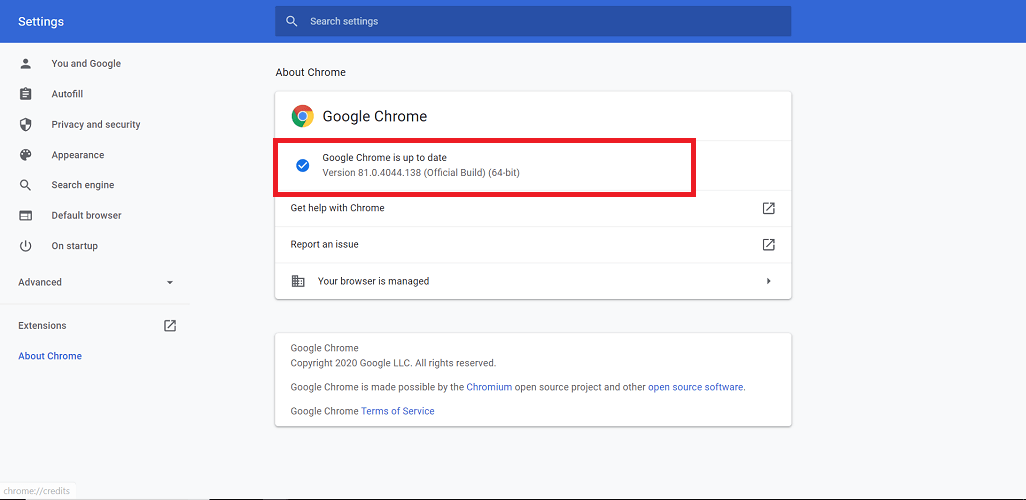
- În caz contrar, dacă browserul dvs. are nevoie de actualizare, textul de acolo devine Actualizați Google Chrome. De asemenea, veți vedea o săgeată lângă acest text. O săgeată verde indică faptul că actualizarea a fost disponibilă de mai mult de o zi.
- În cele din urmă, faceți clic pe Actualizați Google Chrome, și procesul începe.
După finalizarea cu succes a actualizării Google Chrome, browserul va reporni. Acum, încercați încă o dată HBO Go și vedeți dacă mai primiți eroarea HDCP.
3. Dezactivați / eliminați suplimentele și pluginurile browserului de internet
De asemenea, aici vom parcurge doar pașii de dezactivare sau eliminare a suplimentelor și pluginurilor de pe Google Chrome. Procedura este similară în majoritatea browserelor.
- Deschideți browserul Google Chrome.
- Faceți clic pe Mai multe opțiuni pictogramă (trei puncte) în colțul din dreapta sus al ecranului.
- Apoi, selectați Mai multe unelteși, din opțiuni, alegeți Extensii.
- În pagina Extensii, comutați comutatorul lângă extensii pentru a le dezactiva.
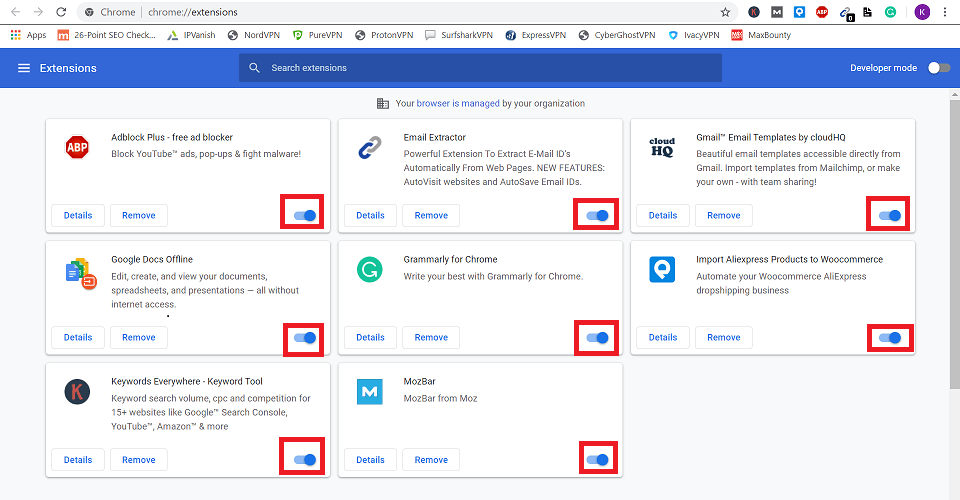
- Dacă doriți să dezinstalați complet o extensie, apăsați pe Elimina buton.
- După dezinstalarea unei extensii, reveniți înapoi și vedeți dacă eroarea HDCP de pe HBO Go persistă. Dacă da, dezactivați altul și încercați din nou.
- Apoi, ne îndreptăm către pluginuri. Caută chrome: // pluginuri în bara de adrese a Google Chrome.
- Sub un plugin, apăsați pe Dezactivează link pentru a-l dezactiva.
- Așa cum ați făcut cu extensiile, încercați din nou HBO Go după dezactivarea unui plugin până când îl găsiți pe cel problematic.
- Dacă ați descoperit că eroarea HDCP de pe HBO Go provine de la un plugin sau o extensie greșită, dezactivați-o și reporniți browserul.
Dacă aceste soluții nu reușesc, un alt sfat este să transmiteți fluxul de pe monitorul dvs. principal pentru HBO Go. Mai mult, puteți încerca un alt browser și puteți vedea dacă eroarea HDCP de pe HBOGois este specifică unui browser.
Mai mult, puteți încerca un alt serviciu de streaming, cum ar fi Disney +. Are o bibliotecă generoasă care include filme și emisiuni Disney pentru toate vârstele.
⇒ Obține Disney +
Aceste soluții au fost de ajutor pentru problema dvs. HBOGo? Spuneți-ne în comentarii.
întrebări frecvente
Pentru a remedia HDCP pe Mac, ar trebui să începeți pornind cu bicicleta dispozitivul, precum și televizorul la care este conectat. Aruncați o privire la extinsul nostru Ghid de probleme HDCP pentru mai multe informatii.
Cel mai frecvent motiv pentru care serviciul de streaming HBO Now nu funcționează corect este o conexiune WiFi insuficient de puternică. Verificați cel mai bun software de repetiție Wi-Fi pentru computer.
Nu, calitatea imaginii nu este afectată în niciun fel de HDCP. Protecția conținutului digital cu lățime de bandă mare este un strat de securitate pentru Blu-ray și conținut digital.


